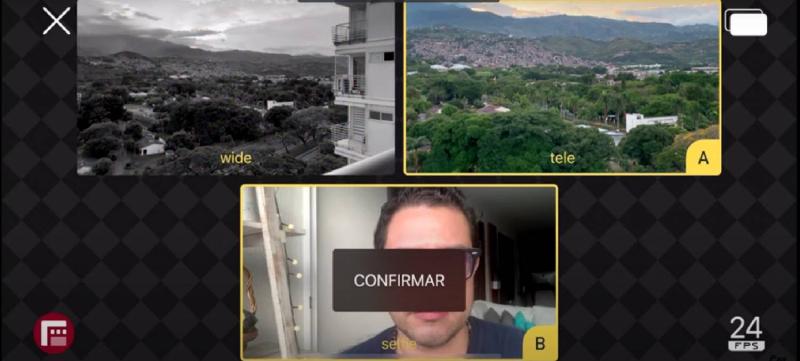Double Take: esta app te permite grabar con la parte delantera y trasera de tu iPhone a la vez
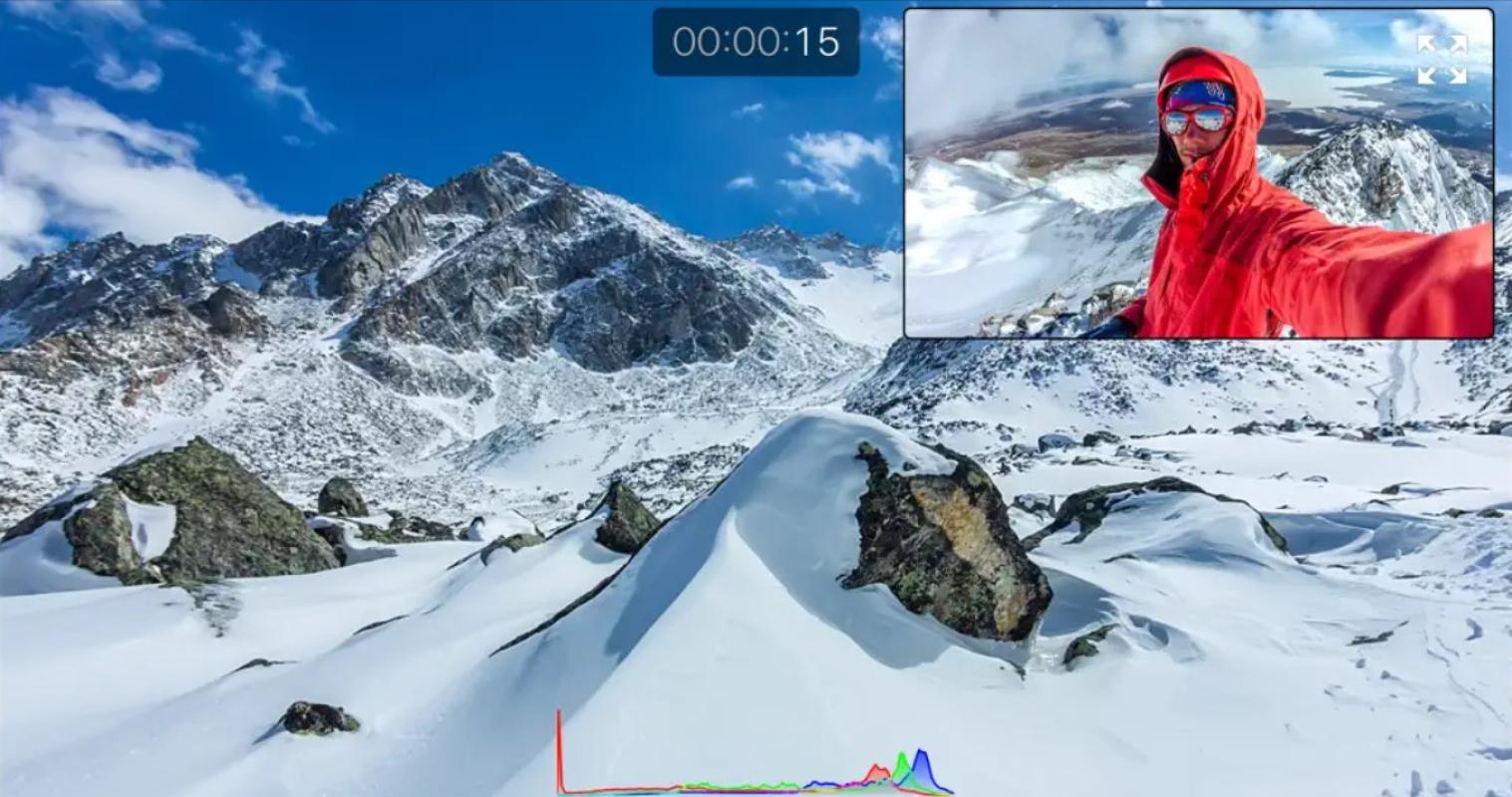
T13 En Vivo
Los celulares cada vez más tienen avanzadas opciones en sus cámaras y edición de fotos. No obstante, los iPhone no vienen con la opción de grabar con la cámara de adelante y la de atrás a la vez.
Pero esto no quiere decir que no se pueda, ya que la aplicación Double Take, de la famosa Filmic Pro, te permite grabar por adelante y por atrás con tu celular simultáneamente.
De esta forma, podrás grabar tu reacción y el paisaje o momento que desees a la vez, guardando experiencias únicas en el tiempo.
¿Cómo obtener la app Double Take?
Puedes descargar Double Take en App Store para iPhone y iPad (clic aquí).
¿Cómo funciona la app Double Take?
El youtuber Frank Montilla explica en un video cómo funciona esta app.
Al principio sale la pantalla de su celular, en donde se puede ver que la aplicación da 4 opciones.
A la esquina superior izquierda, está la opción de la carpeta de guardado; a la esquina superior derecha, la opción de elegir la modalidad en que quieres ver las distintas cámaras.
En la esquina inferior izquierda puedes ver las distintas cámaras que hay disponible.
Puedes ver agregar un máximo de 4 cámaras, que no necesariamente deben ser las cámaras de tu celular. Es decir, puedes elegir cámaras de otros dispositivos.
No obstante, debes elegir solo dos de estas para grabar al mismo tiempo. En este caso, para grabar con la parte delantera y trasera de tu cel, debes escoger esas dos. Debes apretar “Confirmar” para elegir las cámaras.
Luego, te lleva a la pantalla inicial, donde verás las 4 opciones nuevamente. Recuerda que puedes cambiar la modalidad en que ves las cámaras que graban en la esquina superior derecha.
Finalmente, en la esquina inferior derecha puedes apretar el botón para comenzar la grabación. Recuerda que en la esquina superior izquierda puedes revisar los archivos.